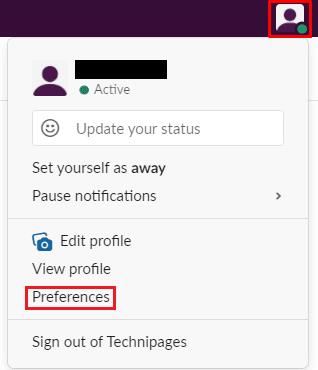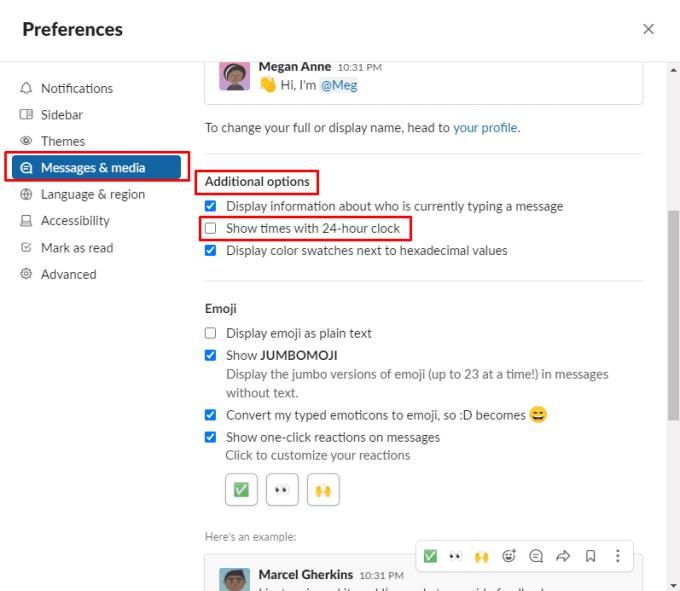Každý má v mnohých veciach svoje osobné preferencie. Väčšina z týchto osobných preferencií zahŕňa to, ako radi robíte určité veci, ale môžu zahŕňať aj to, ako niektoré veci radšej vidíte. Jednou z najčastejších preferencií ľudí je vzhľad hodín.
Štandardný vzhľad hodín sa vo svete líši. Väčšina krajín používa dvadsaťštyrihodinový formát, zatiaľ čo niekoľko krajín, najmä anglicky hovoriacich, zvyčajne uprednostňuje dvanásťhodinový formát. Samozrejme, zatiaľ čo väčšina ľudí bude používať štandardné rozloženie hodín svojej krajiny, v každej krajine budú ľudia, ktorí uprednostňujú iné rozloženie.
Slack predvolene používa pre časové pečiatky správ dvanásťhodinové hodiny. Ak však dávate prednosť použitiu dvadsaťštyrihodinového času, Slack vám to umožňuje zmeniť. Aby ste mohli zmeniť formát hodín v Slacku, musíte prejsť do svojich preferencií. Ak to chcete urobiť, kliknite na svoj profilový obrázok v pravom hornom rohu a potom kliknite na „Predvoľby“.
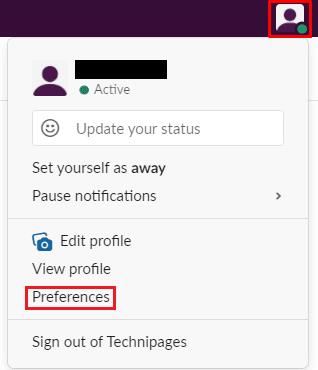
Kliknite na svoj profilový obrázok v pravom hornom rohu a potom kliknite na „Predvoľby“.
Vo svojich predvoľbách sa prepnite na kartu Správy a médiá. Ak chcete prepnúť na dvadsaťštyrihodinový formát hodín, musíte prejsť nadol do časti „Ďalšie možnosti“ a potom začiarknuť políčko „Zobraziť časy s 24-hodinovým formátom“. Nastavenie sa uplatní hneď, ako začiarknete políčko, nemusíte sa obávať kliknutia na tlačidlo „Použiť“ alebo „Uložiť“.
Poznámka: Slack vám neumožňuje mať plnú kontrolu nad konfiguráciou hodín. Aj keď si môžete vybrať medzi dvanásť- a dvadsaťštyrihodinovým rozložením, nemôžete si zvoliť napríklad úvodné nuly.
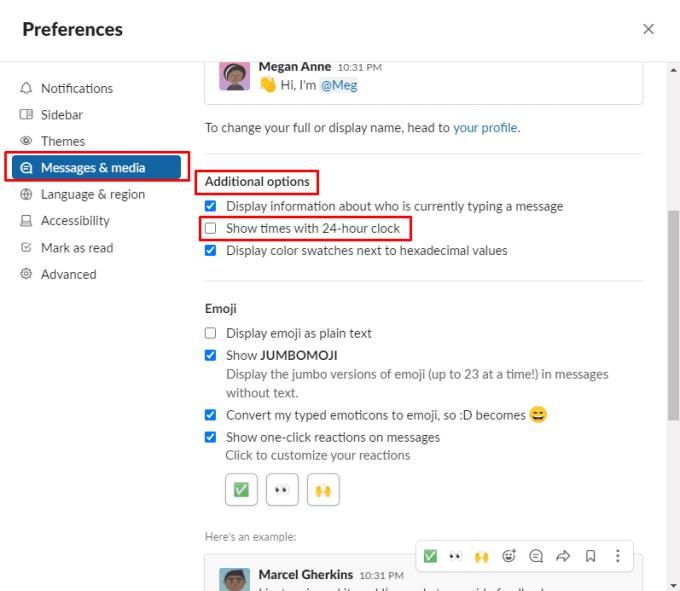
Hodiny môžete zmeniť na dvadsaťštyrihodinový formát v časti „Ďalšie možnosti“ na karte „Správy a médiá“ vo vyskakovacom okne predvolieb.
Ak máte hodiny naštylizované vo vami preferovanom formáte, môžu byť rýchlejšie a jednoduchšie na prvý pohľad. Podľa krokov v tejto príručke budete môcť prepnúť časové pečiatky správ v Slacku na dvadsaťštyrihodinový formát.